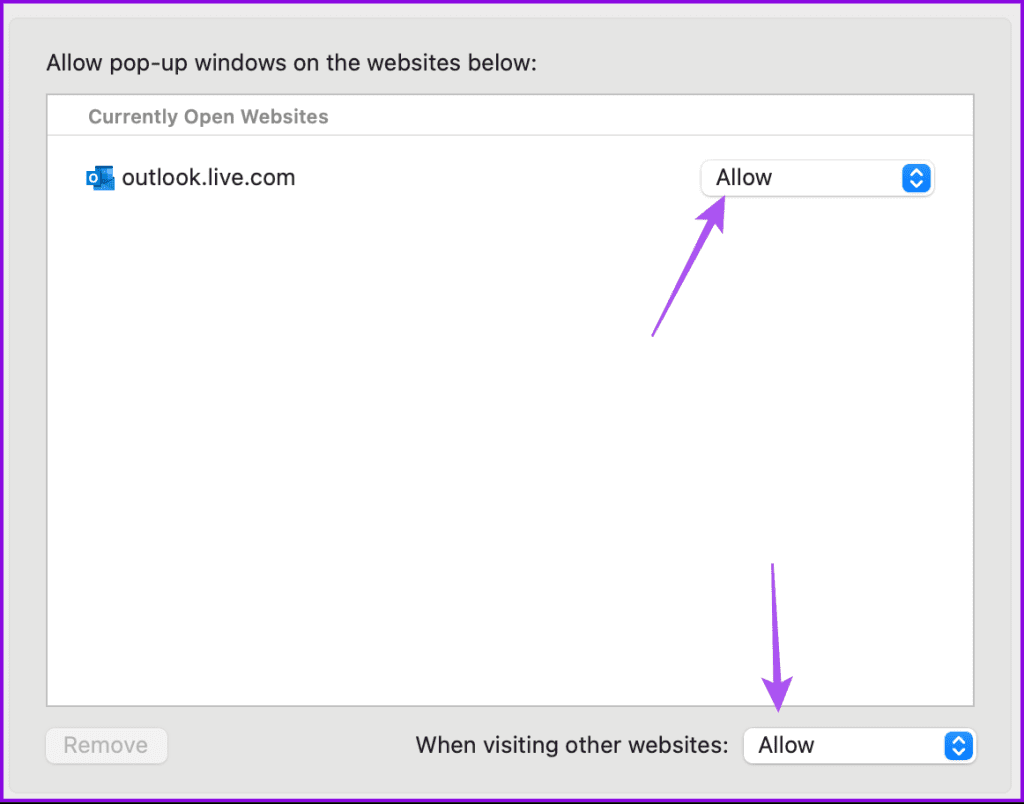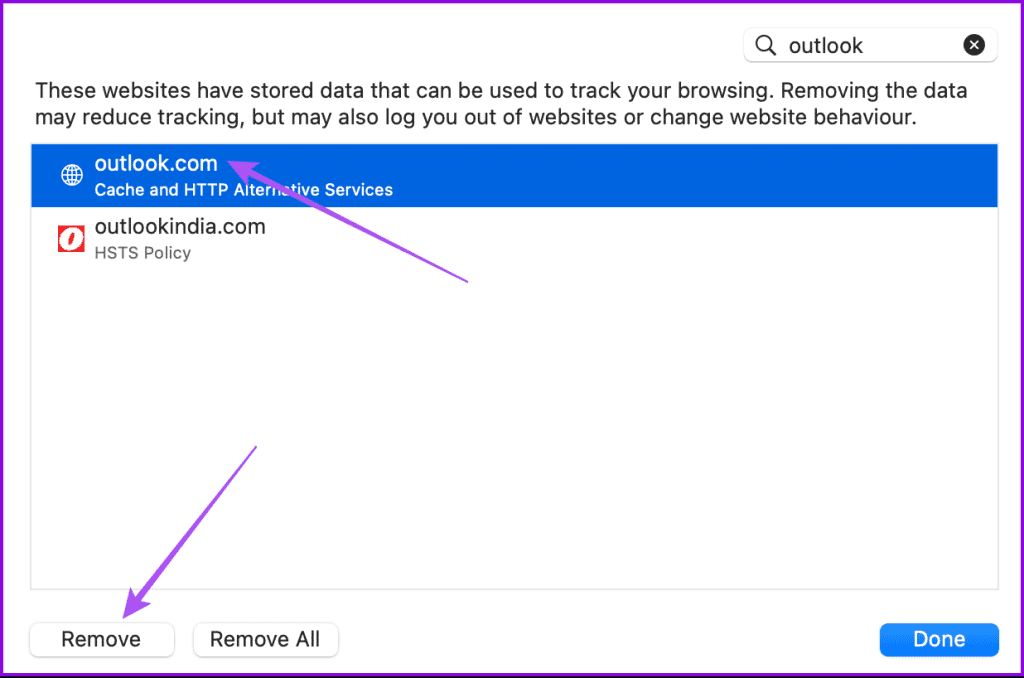هل تواجه مشكلة في عدم عمل Outlook على Safari؟ لا تقلق، فمشكلة عدم توافق Outlook مع Safari هي مشكلة شائعة، في هذا المقال، سنستعرض أبرز الحلول السريعة والفعالة التي ستساعدك على استعادة عمل بريدك الإلكتروني بسلاسة.
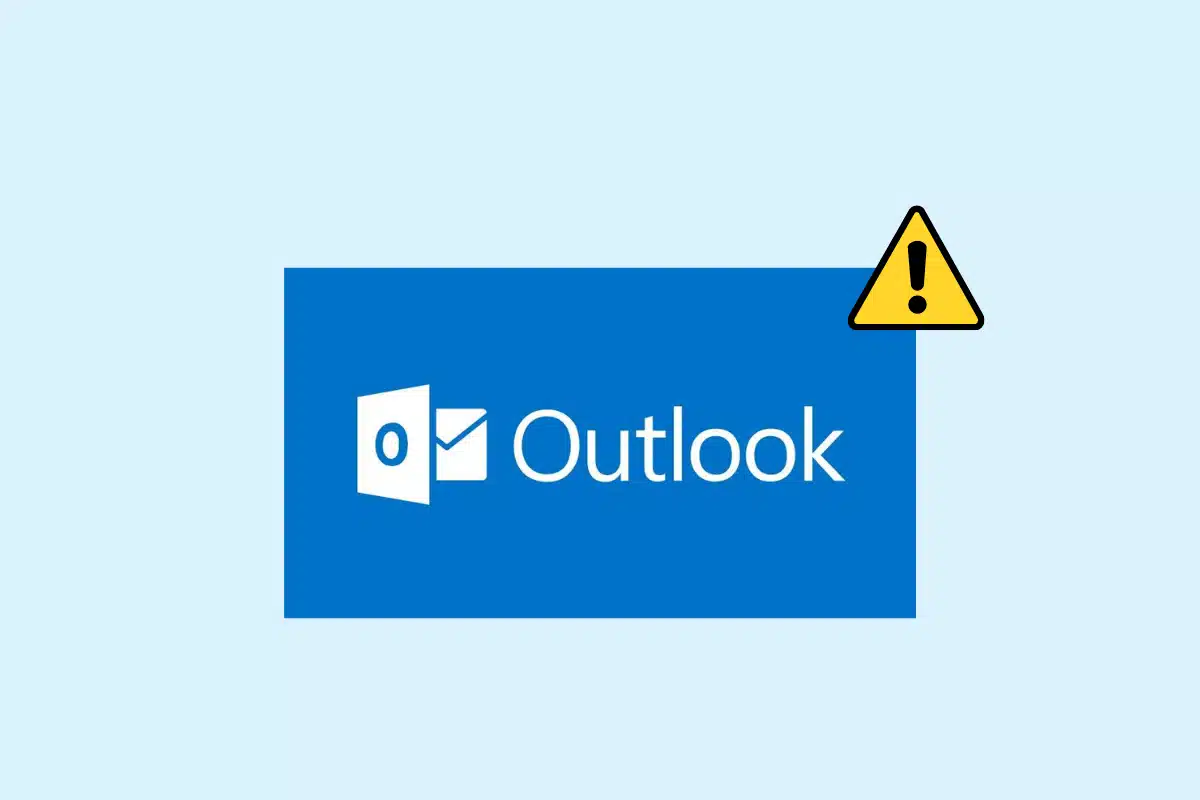
حول سريعة لعدم عمل Outlook على Safari
لا يعمل Outlook على Safari؟ لا تقلق، فهذه مشكلة شائعة يمكن حلها بسهولة تامة، إليك بعض الحلول البسيطة التي يمكنك تجربتها، قبل البدأ فى الخطوات:
- التحقق من اتصال الإنترنت: تأكد من أن لديك سرعة إنترنت جيدة على جهاز Mac الخاص بك.
- التحقق من حالة خوادم Outlook: قم بزيارة موقع DownDetector لمعرفة ما إذا كانت خوادم Outlook تعمل بشكل صحيح في منطقتك.
- إغلاق Safari وإعادة تشغيله قسريًا:
- انقر على شعار Apple
- انقر على Safari
- تم انقر على “إجبار الإيقاف “Force Quit”
- تغيير DNS على جهاز MacBook: نوصي بالتبديل إلى Google DNS على جهاز MacBook للحصول على سرعات أفضل.
- تحديث macOS لتحديث Safari:
- افتح “الإعدادات” “Settings”
- ثم انقر على “عام ” “General”
- تحديث البرنامج.
يجب عليك أتباع الخطوات البسيطة الاتية لحل مشكلة عدم عمل Outlook على Safari، ولكن إن لم تجدى هذه الخطوات أى حل للمشكلة التى تواجهها، فعليك إتباع الخطوات التى سوف نعرضها فى الاسفل.
قد يهمك ايضًا:
- إليك كل الطرق الممكنة لإصلاح مشكلة توقف Outlook عند تحميل الملف الشخصي
- 7 حلول لمشكلة عدم مزامنة الرسائل في مايكروسوفت Outlook
- دروس تعلم Outlook : كيفية إرسال رد تلقائي مخصص من Outlook
حل 1: تعطيل ميزة iCloud Private Relay
إذا كنت مشتركًا في Apple One أو iCloud+، فسيقوم النظام تلقائيًا بتمكين Private Relay لـ Safari، هذه ميزة خصوصية تقوم بإعادة توجيه حركة مرور Safari عبر خادم يحمل علامة تجارية Apple لإخفاء عنوان IP الخاص بك عن المعلنين، لذلك، يمكنك محاولة تعطيل Private Relay لحل مشكلة عدم عمل Outlook على Safari:
- افتح الإعدادات (Settings).
- اضغط على اسم ملفك الشخصي (Profile name).
- اضغط على خيار iCloud.
- ابحث عن خيار Private Relay وقم بتعطيل الميزة.

بعد تعطيل Private Relay، حاول إعادة تحميل Outlook في Safari، إذا وجدت أن المشكلة لم تحل على الاطلاق فتوجه إلى الحل الثانى.
الحل 2: السماح بالنوافذ المنبثقة (Pop-ups) لروابط البريد الإلكتروني
قد يمنع Safari ظهور النوافذ المنبثقة (Pop-ups) في المتصفح افتراضيًا، نظرًا لأن بعض روابط البريد الإلكتروني في Outlook قد تفتح في نوافذ منبثقة، فأنت بحاجة إلى التأكد من السماح بظهورها:
- افتح Safari وتوجه إلى موقع Outlook الإلكتروني (outlook.live.com).
- انقر فوق Safari> ثم انقر على إعدادات (Settings) في قائمة المتصفح.
- انقر فوق المواقع الإلكترونية ثم النوافذ المنبثقة (Pop-ups).
- اختر السماح بجوار عند زيارة مواقع إلكترونية أخرى.
- تأكد من تحديد السماح لـ outlook.live.com.
الحل 3: إزالة الإضافات “Extensions” غير الضرورية
قد تكون بعض إضافات Safari هي السبب وراء عدم عمل Outlook بشكل صحيح، لذلك، نوصي بإزالة الإضافات التي لا تستخدمها أو تلك التي لا تتلقى تحديثات منتظمة.
- افتح متصفح Safari.
- انتقل إلى “الإعدادات” “Settings”.
- اختر “الإضافات” “Extensions”.
- حدد الإضافة التي تريد إزالتها وانقر على “إزالة” “uninstall”.
- كرر هذه الخطوة حتى يتم حل المشكلة.

الحل 4: مسح ذاكرة التخزين المؤقت لـ Outlook
يمكنك أيضًا محاولة مسح ذاكرة التخزين المؤقت لموقع Outlook من Safari، سيؤدي ذلك إلى إزالة جميع تفضيلاتك وبيانات تسجيل الدخول:
- افتح Safari.
- انتقل إلى الإعدادات (Settings).
- اختر المواقع الإلكترونية.
- اختر إدارة بيانات الموقع الإلكتروني.
- ابحث عن Outlook.
- قم بإزالة البيانات.
فى الختام، باستخدام هذه الإصلاحات السريعة، يجب أن تتمكن من تشغيل Outlook بشكل صحيح على متصفح Safari مرة أخرى، إذا استمرت المشكلة، يمكنك البحث عن إرشادات إضافية على موقع دعم Microsoft أو Apple.